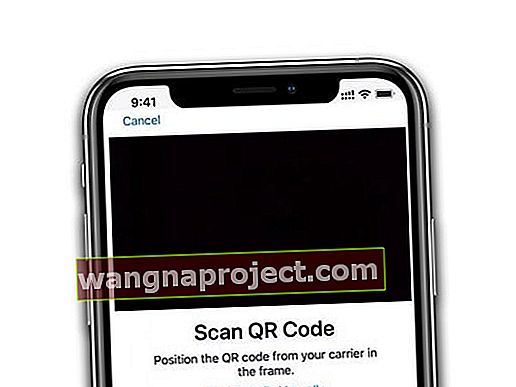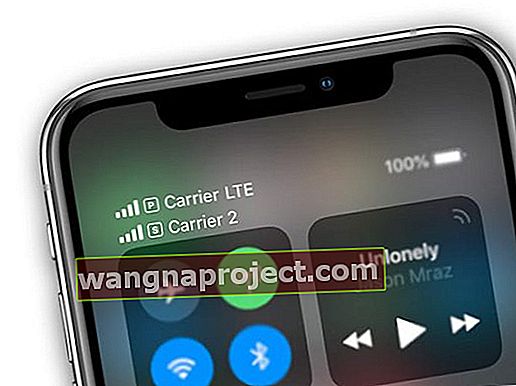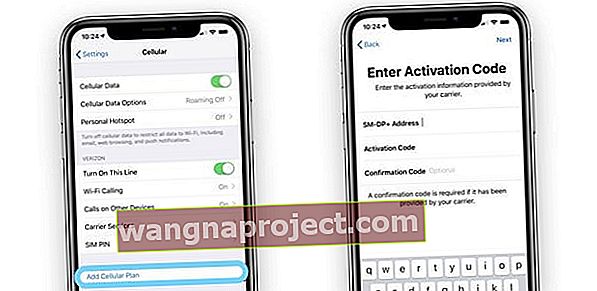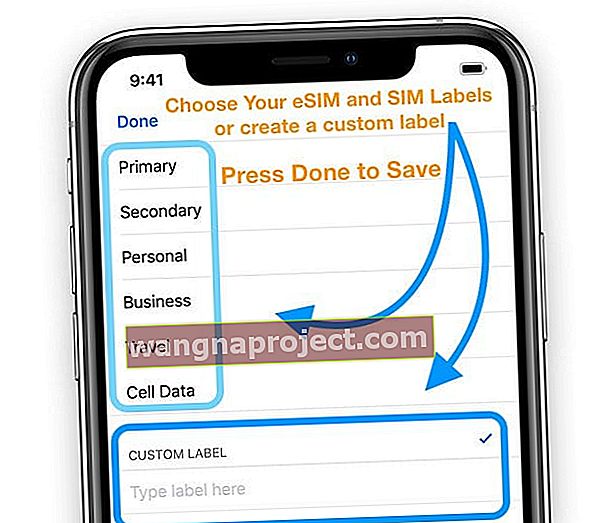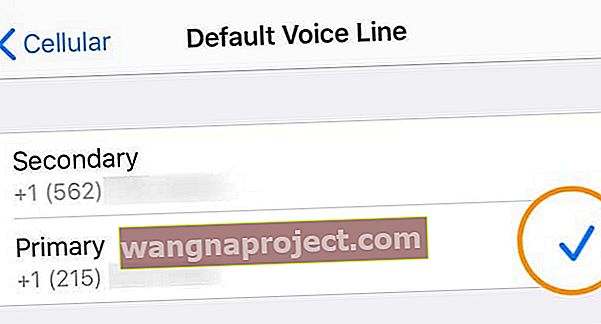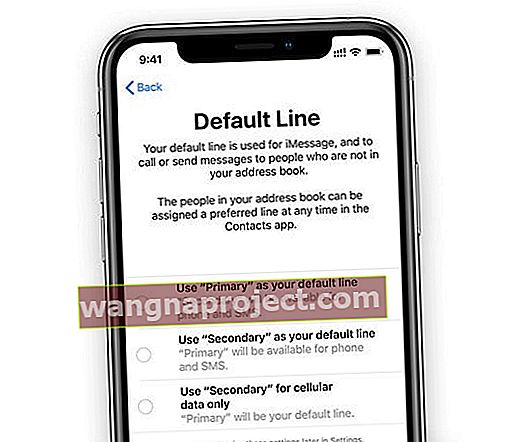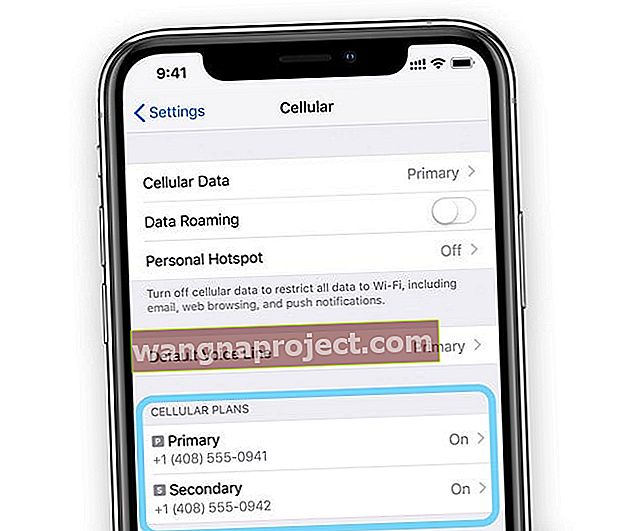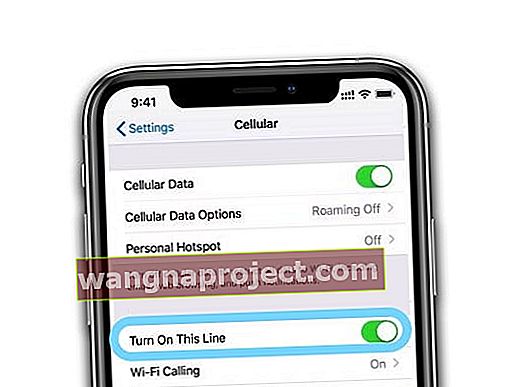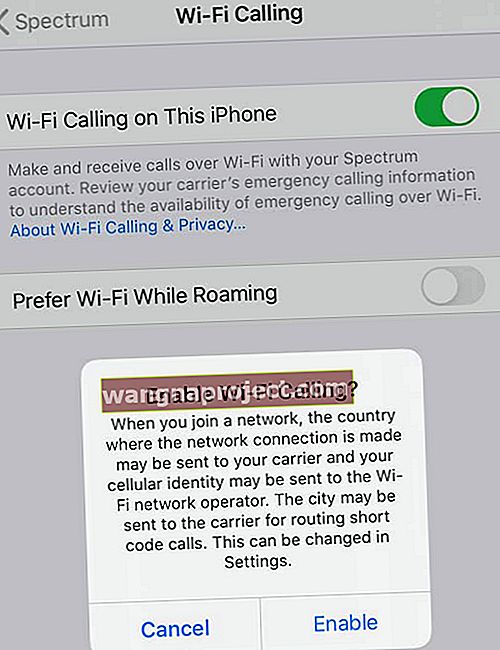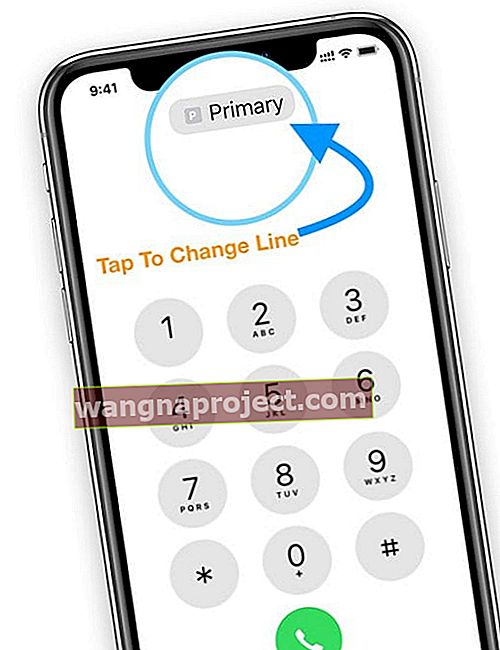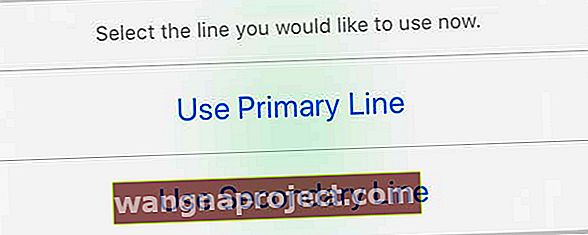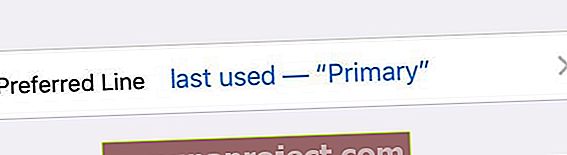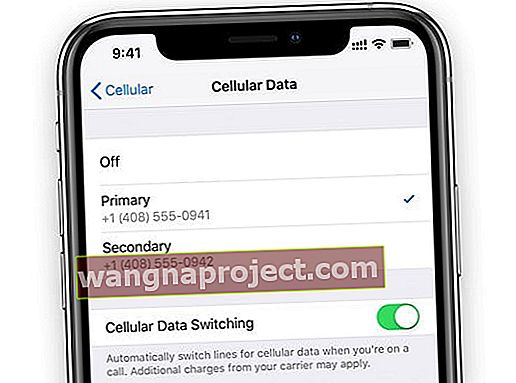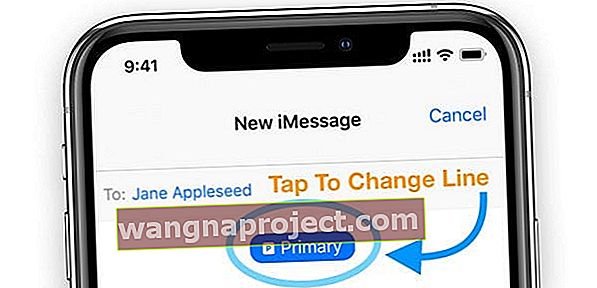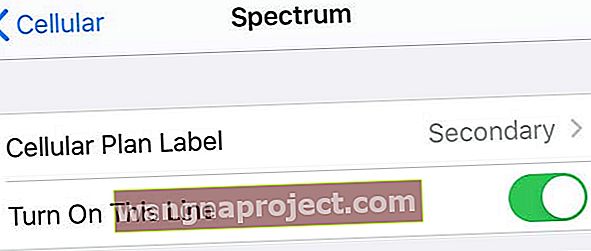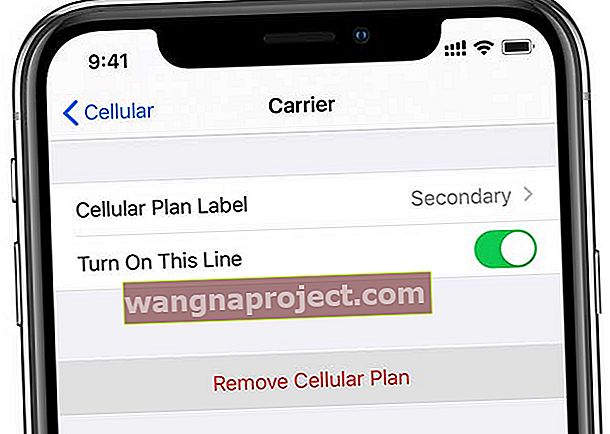Нарешті, Apple представила можливості двох SIM-карт на своїх моделях iPhone 11, XS, SE (друге покоління), XR, тобто тепер у вас може бути два різних телефонних номери, пов’язані з одним iPhone. Для людей, обтяжених двома телефонами, один для роботи та один для особистого користування, додавання підтримки двох SIM-карт та eSIM-пристроїв на iPhone - справді привітальна новина!
А для всіх вас, хто любить подорожувати за кордон, але не любить рахунки за дані, які іноді дивують, завдяки технології dual SIM та eSIM ви можете додати місцевий (так місцевий) тарифний план, коли подорожуєте за межі вашої країни чи регіону. Досить приголомшливо!
Для підтримки iPhone eSIM потрібно, щоб ваш iPhone працював під управлінням iOS 12.1.1 або новішої версії. Якщо ви хочете отримати eSIM від іншого оператора, ніж ваша поточна SIM-карта, ваш iPhone повинен бути розблокований.
Яка різниця між подвійною SIM-карткою та eSIM-пристроєм на iPhone?
По суті нічого - як подвійна SIM, так і eSIM дозволяють мати два окремі плани на своїх iPhone 11, XR, SE (друге покоління) та XS / XS Max. Обидва дають вам два телефонні номери для здійснення та отримання дзвінків та текстових повідомлень.
Однак ваш iPhone може одночасно використовувати лише одну мережу передачі даних - це справедливо для телефонів eSIM та dual-SIM.

Що таке eSIM?
eSIM означає вбудовану SIM-карту. Це програмне рішення замість фізичного. І це не настільки нове для продуктів Apple, як ви думаєте!
Apple використовує eSIM-пристрої на таких пристроях, як моделі Apple Watch LTE (наприклад, серії 3 та 4) та деякі моделі iPad Pro. 
Основна відмінність полягає в тому, що eSIM - це цифрова SIM-карта, тоді як подвійна SIM-карта - це телефон, який фізично має два слоти для SIM-карт. З eSIM немає потреби в двох SIM-картках.
Натомість ваш eSIM активує мобільний тариф, не використовуючи фізичну SIM-карту. Цей eSIM зберігається цифровим способом на вашому iPhone.
І ви навіть можете зберігати кілька eSIM-карт на своєму iPhone. Однак ви можете використовувати лише один eSIM одночасно.
Що мають мої iPhone 11, XR, SE та XS - подвійна SIM-картка або eSIM?
eSIM на iPhone пропонується на більшості моделей iPhone 11, XR та XS / XS Max у всьому світі, за винятком материкового Китаю, Гонконгу та Макао.
Для Китаю (та його регіонів) моделі iPhone 11, XS / XS Max та iPhone XR мають подвійну SIM-карту з двома слотами для нано-SIM-карт.
Чи можна eSim використовувати з послугою VOIP?
Зараз ви не можете використовувати VOIP для eSIM.
eSIM доступний для клієнтів від мобільних / стільникових операторів, які підтримують технологію eSIM від Apple.
Як налаштувати подвійну SIM-карту на вашому iPhone 
Щоб використовувати Dual SIM, вам потрібна модель iPhone 11, SE (друге покоління), XS / XSMax або iPhone XR та дві нано-SIM-карти. І пам’ятайте, фізичні подвійні SIM-картки призначені для материкового Китаю та його територій, таких як Гонконг та Макао.
Якщо ви використовуєте два різні носії, вам також потрібен розблокований iPhone.
Як встановити подвійні картки Nano-SIM (для Китаю та його територій)
- Оновлення до останньої версії iOS (принаймні iOS 12.1)
- Вставте скріпку або інструмент для виймання SIM-картки в невеликий отвір лотка для SIM-картки
- Вийміть лоток SIM
- Шукайте виріз в одному кутку нової SIM-картки
- Помістіть нову SIM-карту в нижню частину лотка - вона буде вміщуватися лише в один бік, через виріз
- Вставте іншу SIM-карту у верхній лоток
- Вставте лоток SIM-картки у пристрій

Як налаштувати eSIM на вашому iPhone
- Оновіть до останньої версії iOS (12.1 або новішої)
- Зауважте, що перші загальнодоступні версії iOS 12 (12.0 та 12.0.1) не підтримують eSIM
- Отримайте QR-код від оператора, скористайтеся додатком оператора, якщо такий є, або введіть інформацію eSIM вручну
- Ваш оператор бездротової мережі повинен підтримувати технологію eSIM
- Якщо ви використовуєте два різні носії (наприклад, під час подорожі), ваш iPhone потрібно розблокувати
- Якщо оператор CDMA (наприклад, Verizon або Sprint) надає вашу фізичну нано-SIM (основну SIM-карту), ваш eSIM також не може підтримувати CDMA
Якщо у вас є QR-код
- Перейдіть до Налаштування> Стільниковий
- Натисніть Додати стільниковий план
- Відскануйте QR-код
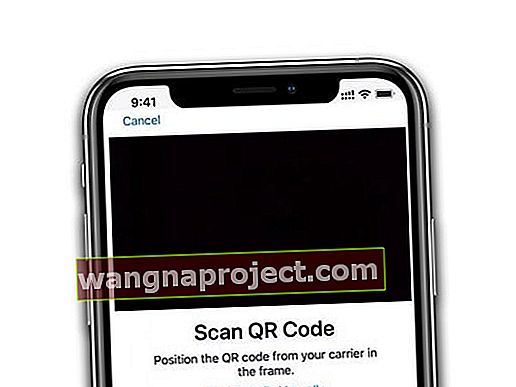
- За запитом введіть код активації
- Не забудьте позначити свій новий план, щоб ви могли диференціювати свої плани
- Ваша основна SIM-карта за замовчуванням має позначку Основна - але ви можете це змінити
- Наприклад, позначте одне як робота, а інше - як дім або одне - як дім, а інше - як подорож
- Етикетки допомагають визначити, який план активний, на який номер надходить дзвінок або текстове повідомлення тощо
- Відкривши Центр керування, ви повинні побачити обидва свої плани вгорі праворуч або коли ви перейдете в Налаштування> Стільниковий
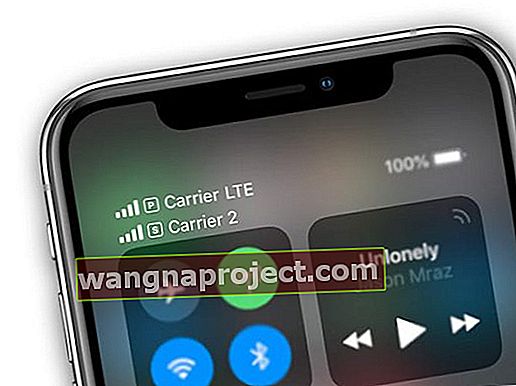
Якщо ви використовуєте додаток перевізника
- Встановіть програму на свій iPhone, якщо вона ще не встановлена
- Відкрийте програму та придбайте план безпосередньо через програму
- Додаток розпізнає підтримку eSIM вашого iPhone
- Дотримуйтесь інструкцій у додатку та створіть новий план
- Не забудьте позначити свій новий план, щоб ви могли диференціювати свої плани
- Ваша основна SIM-карта за замовчуванням має позначку Основна - але ви можете це змінити
- Наприклад, позначте одне як робота, а інше - як дім або одне - як дім, а інше - як подорож
- Етикетки допомагають визначити, який план активний, на який номер надходить дзвінок або текстове повідомлення тощо
- Відкривши Центр керування, ви повинні побачити обидва свої плани вгорі праворуч або коли ви перейдете в Налаштування> Стільниковий
Якщо ви вводите інформацію eSIM вручну
- Перейдіть до Налаштування> Стільниковий (або мобільний)
- Прокрутіть список опцій і натисніть Додати стільниковий план
- Унизу екрана торкніться Ввести деталі вручну
- Введіть інформацію eSIM (наприклад, номер телефону та іншу інформацію про рахунок), надану оператором eSIM
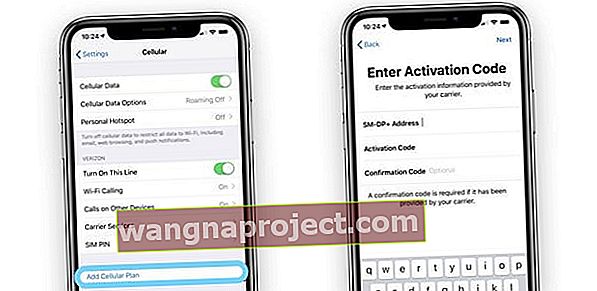
- Не забудьте позначити свій новий план, щоб ви могли диференціювати свої плани
- Ваша основна SIM-карта за замовчуванням має позначку Основна - але ви можете це змінити
- Наприклад, позначте одне як робота / бізнес, а інше - як дім / особисте, або одне - як дім, а інше - як подорож
- Етикетки допомагають визначити, який план активний, на який номер надходить дзвінок або текстове повідомлення тощо
- Відкривши Центр керування, ви повинні побачити обидва свої плани вгорі праворуч або коли ви перейдете в Налаштування> Стільниковий
Як налаштувати eSIM на Verizon Wireless
Лише щомісячні післяплатні тарифи можуть приймати послуги eSIM. Плани попередньої оплати не відповідають вимогам.
Щоб використовувати eSIM на вашому iPhone із тарифним планом Verizon Wireless, використовуйте програму My Verizon.
- Завантажте та встановіть програму My Verizon через App Store
- Скопіюйте IMEI вашого iPhone, перейшовши до Налаштування> Загальне> Про програму та знайдіть свою IMEI цифрової SIM-карти
- Натисніть і утримуйте цей номер і скопіюйте його
- Відкрийте додаток My Verizon
- Виберіть Приєднатися зараз
- На запит вставте або введіть цифрову SIM-карту IMEI
- Виберіть Перевірити відповідність
- Якщо ви маєте право, виберіть "Давай"
- Дотримуйтесь вказівок на екрані, щоб активувати послугу eSIM, вибравши номер телефону, створивши PIN-код, вибравши план тощо.
- Після завершення ви отримаєте електронний лист із QR-кодом
- Дотримуйтесь інструкцій, перелічених вище у розділі Якщо у вас є QR-код
Як налаштувати eSIM на AT&T
- Скопіюйте або запишіть номер IMEI вашого iPhone, перейшовши в Налаштування> Загальні> Про програму
- Замовляйте та активуйте новий план активації eSIM через веб-сайт AT&T
- Введіть модель iPhone або номер IMEI
- Замовляйте нову активацію eSIM та активуйте її
- Перейдіть до Налаштування> Стільниковий зв'язок> Додати стільниковий план
- Відскануйте QR-код
- Дотримуйтесь інструкцій, перелічених вище у розділі Якщо у вас є QR-код
Змініть інформацію про етикетку eSIM для двох SIM-карт та eSIM на iPhone
- Перейдіть до Налаштування> Стільниковий
- Торкніться номера, ярлик якого ви хочете змінити
- Виберіть Етикетку стільникового плану та оберіть одну із міток за замовчуванням або створіть власну мітку
- Для власних міток натисніть Готово на клавіатурі, коли закінчите
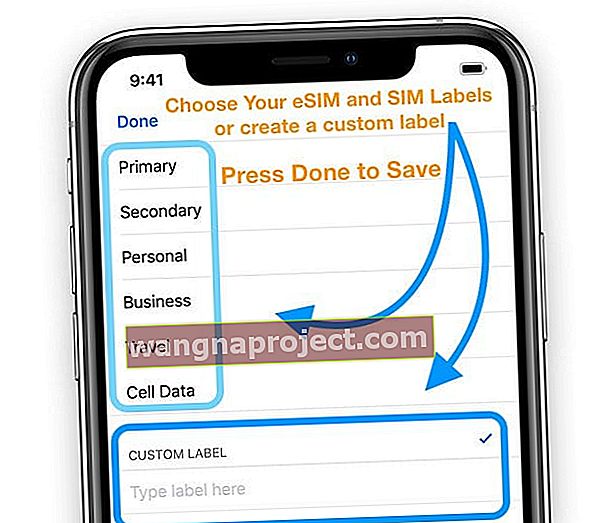
Змініть стандартні лінії мобільного плану вашого iPhone
За дизайном ваш iPhone використовує вашу фізичну SIM-карту як ваш основний номер телефону для таких речей, як iMessage, FaceTime, а також для дзвінків та текстових повідомлень людям, які не знаходяться у ваших контактах.
Для користувачів iOS 13 та новіших версій обидва ваші телефонні номери можуть здійснювати та отримувати телефонні дзвінки та дзвінки FaceTime, а також надсилати та отримувати повідомлення за допомогою iMessage, SMS та MMS. iOS 13+ використовує технологію Dual SIM Dual Standby (DSDS), що дозволяє телефону на обидві SIM-картки здійснювати та приймати дзвінки.
Однак, як і в попередніх версіях iOS, ваш iPhone може одночасно використовувати лише одну стільникову мережу передачі даних.
Змініть налаштування за замовчуванням, щоб використовувати ваш eSIM
- Перейдіть до Налаштування> Стільниковий
- Прокрутіть вниз до голосової лінії за замовчуванням (ви також можете торкнутися стільникових даних, щоб внести зміни до номера вашого тарифного плану мобільних даних)
- Позначте рядок, який ви хочете використовувати за замовчуванням (для iOS 13+)
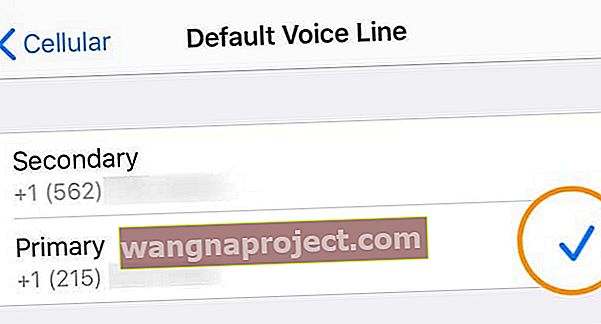
- Під час налаштування та для версій iOS 12 перейдіть на телефонну лінію, яку ви хочете використовувати, натиснувши “ Використовувати (мітку лінії) як лінію за замовчуванням ”
- Ви також можете вказати, чи потрібно використовувати лінію лише для стільникових даних
- «Використовувати первинну лінію за замовчуванням» означає, що основна лінія використовується для SMS, даних, iMessage та FaceTime, тоді як вторинна лінія доступна лише для голосу та SMS
- «Використовувати вторинну лінію як лінію за замовчуванням» означає, що вторинна лінія використовується для голосу, SMS, даних, iMessage та FaceTime, тоді як основна лінія доступна для голосу та SMS
- «Використовувати вторинну інформацію лише для стільникових даних» чудово підходить тим, хто подорожує за межами своєї країни чи регіону. Він встановлює вашу основну лінію для голосових, SMS, iMessage та FaceTime та лінію eSIM лише як стільникову передачу даних (може стягуватися плата, тому зверніться до свого оператора)
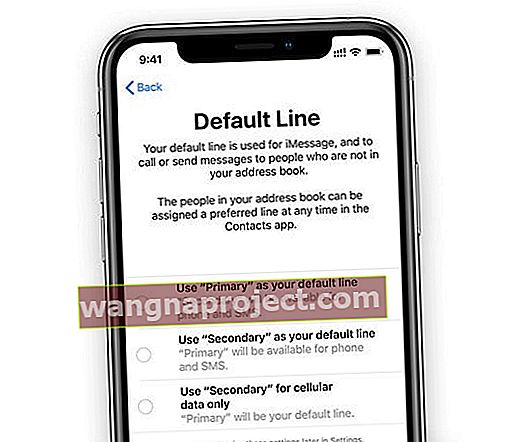
Переключіть мобільний план SIM або eSIM з легкістю
- Щоб переключити eSIM-карти, перейдіть до Налаштування> Стільниковий
- Прокрутіть до Стільникові плани
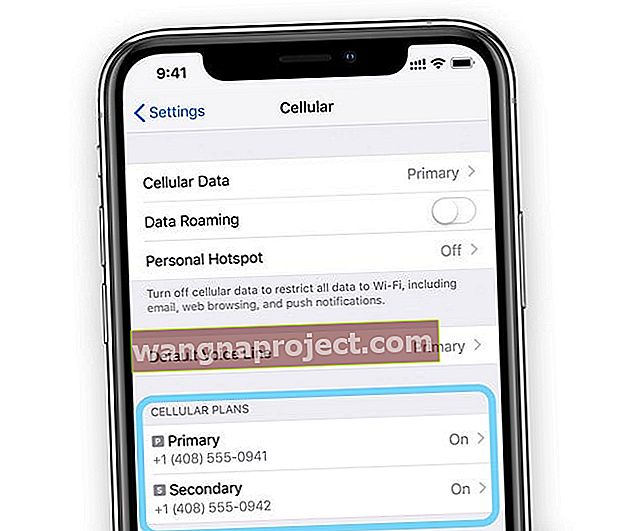
- Натисніть на план, який ви хочете використовувати або змінити
- Виберіть Увімкнути цей рядок
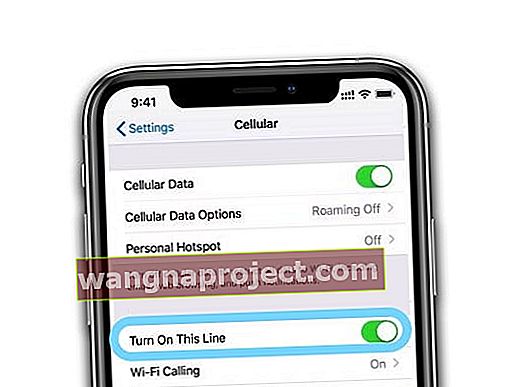
Здійснюйте та приймайте дзвінки з обох ліній на iPhone eSIM та Dual SIM
Якщо ви використовуєте iOS 12, оновіть iOS 13+, щоб ви могли приймати дзвінки, коли використовуєте інший номер.
Якщо ви використовуєте iOS 13 та новіші версії, якщо ваш оператор підтримує дзвінки через Wi-Fi, і ви ввімкнули його, ви можете відповідати на вхідні дзвінки на інший номер.
Щоб це працювало, ви повинні включити обидва виклики через WiFi на обох лініях І дозволити перемикання стільникових даних у налаштуваннях стільникових даних , навіть якщо один рядок не пропонує послуги передачі даних.
- Перейдіть до Налаштування> Стільниковий зв'язок> Плани стільникового зв'язку> торкніться кожного плану> Дзвінки через Wi-Fi> Переключити дзвінки через Wi-Fi на цьому iPhone
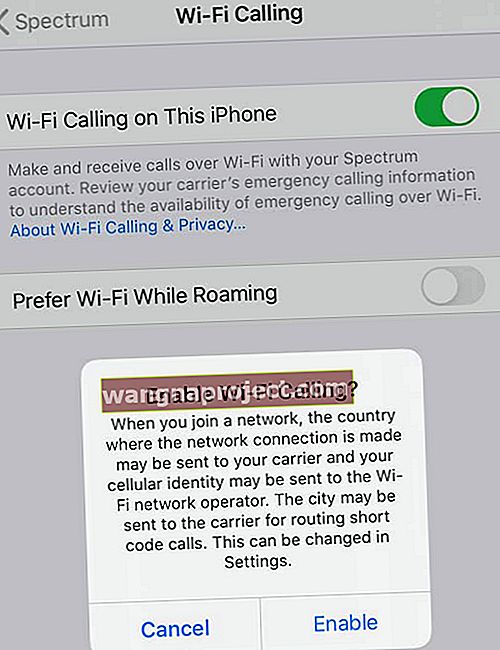
- Повторіть для кожного рядка
- Перейдіть до Налаштування> Стільниковий зв'язок> Стільникові дані та ввімкніть Дозволити перемикання стільникових даних

Якщо ви проігноруєте дзвінок і попередньо налаштовану голосову пошту, ви отримаєте сповіщення про пропущений дзвінок, і дзвінок автоматично перейде на голосову пошту.
Якщо ваші оператори не підтримують дзвінки через Wi-Fi, у вас є функція Дозволити вимкнення стільникових даних або у вас не ввімкнено дзвінки через Wi-Fi, всі ваші вхідні дзвінки надходять безпосередньо на голосову пошту, коли ви телефонуєте.
Швидко змініть, з якої SIM або eSIM здійснювати дзвінки
За замовчуванням ваш iPhone використовує той самий номер, що і останній раз, коли ви телефонували цьому контакту. І під час виклику нового номера ваш iPhone використовує голосову лінію за замовчуванням.
Але ви можете змінити свій номер на ходу!
- Змінюйте телефонні номери на льоту перед тим, як зателефонувати, натиснувши кнопку Основний у верхній частині номера
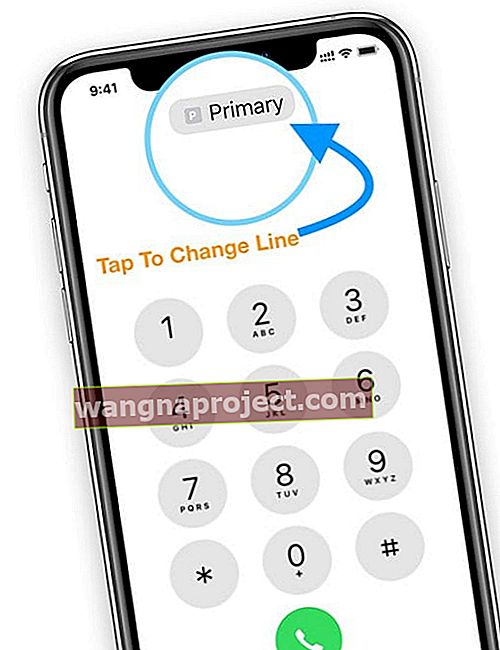
- Виберіть лінію SIM або eSIM, яку ви хочете використовувати
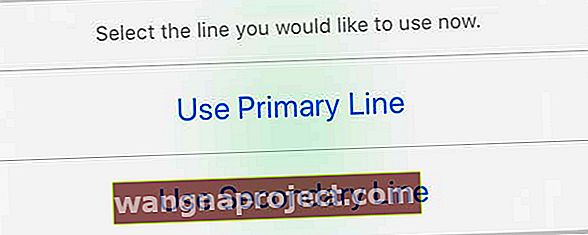
Ви також можете вказати конкретний рядок для людей у своєму додатку Контакти
- Торкніться контакту
- Натисніть кнопку Редагувати
- Виберіть бажану лінію
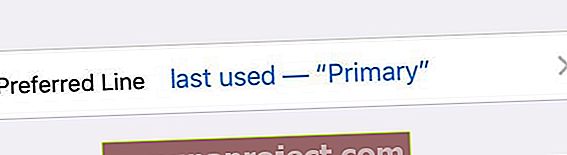
- Торкніться номера, який потрібно використовувати з цим контактом
Швидко змініть свій стільниковий тарифний план
- Перейдіть до Налаштування> Стільниковий
- Торкніться стільникових даних
- Торкніться номера, за яким потрібно використовувати мобільну передачу даних
- Увімкніть перемикання стільникових даних, щоб автоматично перемикати стільникові лінії передачі даних під час дзвінка
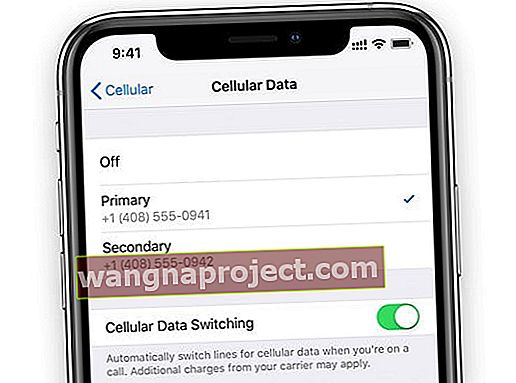
Коли ви дозволяєте комутацію стільникових даних, і ви отримуєте голосовий дзвінок на свій лише голосовий номер, цей номер автоматично перемикається на використання голосу та даних. Таким чином, ви використовуєте як голос, так і дані під час розмови.
Якщо ви вимкнете Дозволити переключення стільникових даних, коли на голосовому номері, який не є вашим призначеним номером стільникових даних, стільникові дані не працюватимуть, коли ви будете телефонувати.
Змініть, яку SIM- або eSIM-систему використовують iMessage або FaceTime
У iOS 13+ користувачі можуть використовувати будь-який номер телефону для iMessage та FaceTime.
Якщо ви використовуєте версії iOS 12, ви можете використовувати лише один номер телефону для iMessage та FaceTime. Вам потрібно встановити рядок за замовчуванням для використання iMessage та FaceTime.
Для iOS 13 і новіших версій
Перейдіть у меню Налаштування> Повідомлення> Надіслати та отримати та ввімкніть iMessage для обох своїх телефонних номерів.
Повідомлення та FaceTime є "липкими", тобто вони пам'ятають, з якого номера ви надсилали SMS або телефонували востаннє.
Ви можете використовувати iMessage або SMS / MMS для надсилання повідомлень з будь-яким номером телефону, а також можна змінювати телефонні номери перед тим, як надіслати повідомлення iMessage або SMS / MMS
Як перемикати номери в Повідомленнях
- Відкрийте Повідомлення
- Натисніть кнопку Створити у верхньому правому куті екрана
- Введіть ім’я контакту
- Торкніться поточного номера телефону або його ярлика (основний, додатковий, діловий тощо)
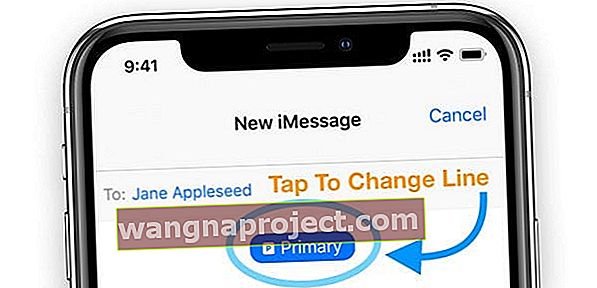
- Якщо відкрилася попередня нитка, торкніться відкрити контактну картку, натисніть Редагувати та виберіть Пріоритетна лінія
- Виберіть номер, який ви хочете використовувати
Для iOS 12
- Перейдіть до Налаштування> Повідомлення або Налаштування> FaceTime
- Торкніться iMessage & FaceTime Line
- Виберіть номер телефону, який ви хочете використовувати
Ви також можете змінити номери в програмі Messages або FaceTime, натиснувши синю кнопку телефонної лінії у своєму новому повідомленні або сеансі FaceTime.
Потрібно більше одного eSIM?
Якщо ви багато подорожуєте по справах або заради задоволення, і вам часто потрібно переключатися між планами та операторами, ви можете зберегти більше одного eSIM на своєму iPhone. Однак ви можете використовувати лише один раз.
І пам’ятайте, що кожна eSIM вимагає власного унікального тарифного плану.
Як перемикатися між eSIM-картами?
- Торкніться Налаштування> Стільниковий зв'язок> Стільникові плани
- Виберіть план, який ви хочете використовувати зараз
- Натисніть Увімкнути цей рядок
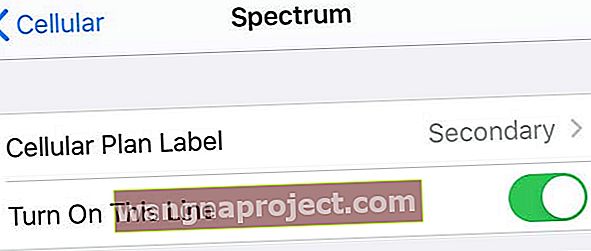
Хочете або потрібно видалити eSIM або nano-SIM для телефонів Dual SIM? 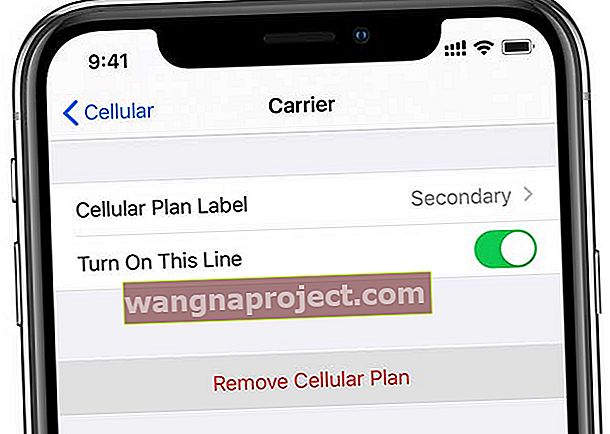
Якщо ви вилучите одну з двох SIM-карт або видалите одну або більше своїх eSIM-карт, ваш iDevice покаже повідомлення, що підтверджує ваше видалення, і повідомляє, що будь-які контакти, пов’язані з лінією eSIM (або двох SIM-карт), повинні бути перепризначені.
Миттєвий HotSpot не працює після встановлення eSIM?
Деякі користувачі виявили, що після переходу на eSIM на своїх iPhone вони не можуть отримати доступ до миттєвої точки доступу. Миттєва точка доступу просто не відображається на підключених пристроях Apple.
Цікаво, що користувачі з активними планами передачі даних, пов’язаними з їхнім обліковим записом eSIM, можуть налаштувати особисту точку доступу, але миттєва точка доступу не вдається.
Існує кілька обхідних шляхів вирішення цього питання.
Перший - використовувати фізичну SIM-карту. Коли ви підключаєте фізичну SIM-карту, миттєва точка доступу працює без проблем. Деякі користувачі подолали цю нестачу, зберігаючи випадкову попередньо оплачену SIM-карту від іншого оператора в слоті для SIM-карти як обхідний шлях.
Інші користувачі успішно змогли скористатися функцією миттєвої точки доступу, просто вийшовши зі свого ідентифікатора Apple на всіх пристроях, а потім увійшовши знову. Спробуйте і перевірте, чи працює це для вас.
Бездротові носії, які підтримують eSIM
Не всі оператори мобільного зв'язку та плани підтримують eSIM. Тому радимо перевірити список підтримки eSIM від Apple, щоб переконатися, що ваша телефонна компанія підтримує цю функцію.
Чи можете ви використовувати eSim на телефонах із планами оплати?
Оскільки iPhone, придбані за планами платежів, як правило, заблоковані для оператора, ви можете використовувати eSIM-картки лише на заблокованому телефоні від того самого оператора.
Однак деякі оператори (наприклад, Verizon) більше не блокують свої SIM-карти, тому можливо, ви можете мати eSIM від іншого оператора на iPhone Verizon, який все ще перебуває у плані оплати.
Найкращий спосіб - зателефонувати оператору мобільного телефону та запитати його про підтримку eSIM - перш ніж продовжувати отримувати тарифний план eSIM від іншого оператора.
Які бездротові оператори пропонують тарифні плани eSIM у всьому світі?
Ознайомтеся з поточним списком операторів мобільного зв'язку Apple, які наразі підтримують eSIM для вашого iPhone. Re
Поширені запитання (FAQ) для iPhone eSIM та Dual-SIM
Коли хтось телефонує мені, чи можете ви розрізнити, з якої лінії надходить дзвінок?
Так! Коли хтось зателефонує вам, подивіться на маленький піктограму з однієї літери під іменем або номером абонента
Це не очевидно і не велике, тому потрібно придивитися. 
Наприклад, основна лінія вказана як Р, а ділова лінія - як Б.
Якщо мені телефонують на одній лінії, і я отримую повідомлення з іншої лінії, чи отримую я повідомлення?
Так, вам слід отримувати повідомлення під час телефонного дзвінка
Чи можу я приймати дзвінки, коли перебуваю на іншій лінії?
Для iOS 13 так, якщо у вас увімкнено дзвінки через Wi-Fi і дозволено перемикання стільникових даних.
Ви також можете телефонувати на дві різні лінії під час одного дзвінка. Очікування дзвінків працює для вхідних дзвінків на іншій лінії.
Якщо я отримую дзвінок зі своєї SIM-лінії та здійснюю інший дзвінок із моєї лінії eSIM, чи можна дзвінки приєднати?
Ні, це зараз не працює.
Чи можемо ми встановити різні мелодії дзвінка для фізичної SIM-картки та eSIM-карти?
Можна подумати, але, на жаль, ні! Ви не можете встановити інший сигнал дзвінка для своєї послуги eSIM. Обидва номери використовують мелодію дзвінка у меню Налаштування> Звуки та тактика> Мелодія дзвінка.
У мене є два iPhone - один для роботи та один для особистого користування. Чи можете ви зараз використовувати один iPhone для надсилання та отримання повідомлень?
Або iOS 13, так! Обидві лінії можуть надсилати повідомлення - вам не потрібно вибирати лінію, як це було зроблено в iOS 12.
Повідомлення та FaceTime тепер підтримують два номери телефонів. Ви можете розпочати розмови iMessage або дзвінки FaceTime, використовуючи будь-який номер.
Я не бачу обох своїх телефонних номерів у меню Налаштування> Повідомлення> Надіслати та отримати? Як увімкнути iMessage для моїх двох номерів?
Цей параметр ви бачите лише під час використання iOS 13+. Якщо на ваших пристроях встановлено iOS 13+, спробуйте перезавантажити телефон і перевірте наявність цієї опції.
Чи можу я використовувати два різні ідентифікатори Apple, коли у мене є eSIM? Як один ідентифікатор Apple для моєї SIM-карти та інший для eSIM?
Ні, коли ви використовуєте eSIM або Dual-SIM, обидва телефонні номери приєднуються до одного ідентифікатора Apple - до того, на який увійшов ваш пристрій, або якщо ви використовуєте інший ідентифікатор Apple для iMessage / FaceTime, цей ідентифікатор Apple.
Якщо я скину iPhone до заводських налаштувань, чи виживає eSIM?
Стираючи весь вміст і налаштування, ви отримуєте можливість повністю видалити eSIM (Erase All) або зберегти його налаштування (Erase All & Keep Data Plans.)
Мені потрібно відновити DFU, чи видаляється моя eSIM?
На думку Apple, ваш eSIM повинен робити це через відновлення DFU, звичайне відновлення або оновлення, а також через режим відновлення.
Крім того, ваші дані eSIM зберігаються під час скидання налаштувань мережі, скидання всіх налаштувань або відновлення за допомогою програми iTunes / Finder.
Поради для читачів
- Я хочу перенести свою основну лінію з нано-SIM-карти та перепрограмувати її на eSIM свого iPhone. Таким чином я можу звільнити гніздо для SIM-карти та використовувати фізичну нано-SIM під час подорожі. Я думаю, що це можливо, але не впевнений - якісь думки?
- Вам потрібно оновити до iOS 12.1.1 або новішої версії, тоді ви зможете призначити eSIM основною лінією та тримати фізичний слот для SIM-картки відкритим для подорожей тощо. Потім ви можете вибрати, який (фізичний або eSIM) є вашим основним номером / послугою